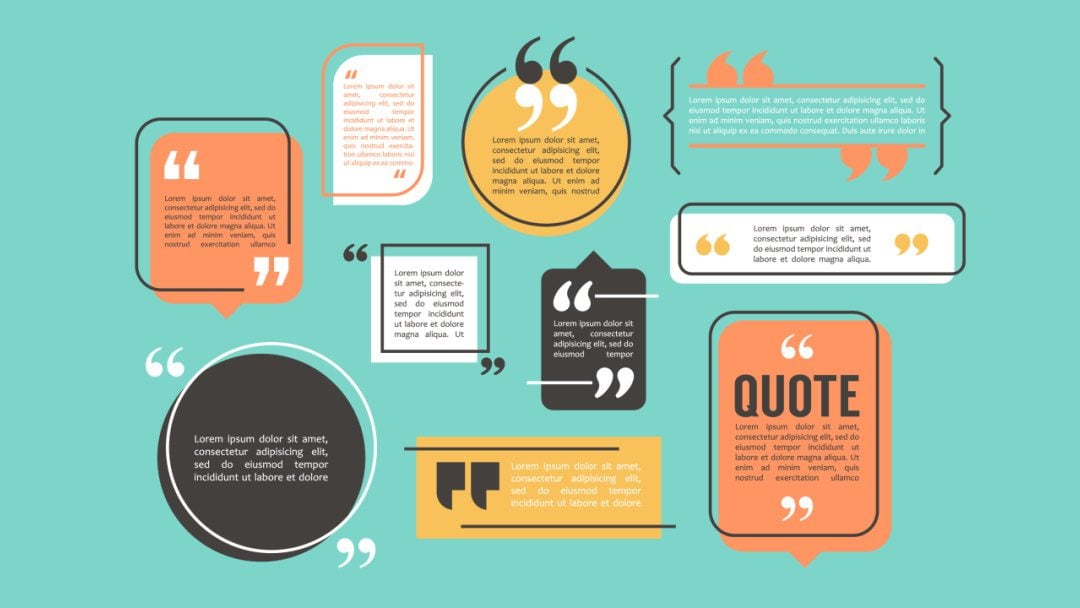
Un pullquote es un pequeño fragmento del artículo que llama la atención. Es excelente para agregar énfasis a su texto o resaltar una frase. Proporciona una ayuda visual al lector. WordPress tiene un bloque Pullquote diseñado específicamente para este propósito.
En este artículo, veremos el bloque Pullquote, veremos cómo agregarlo a sus publicaciones y páginas, veremos consejos y mejores prácticas para usarlo, y veremos las preguntas frecuentes.
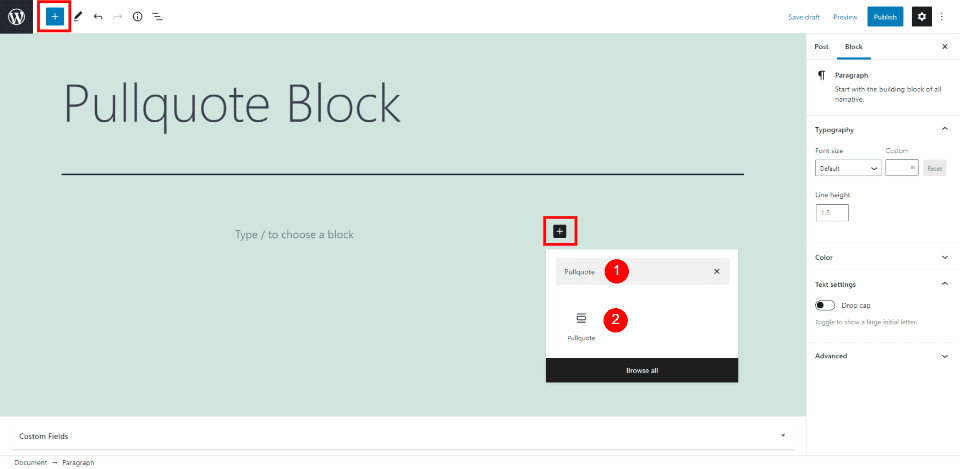
Para agregar un bloque Pullquote, haga clic en el insertador de bloques donde desea colocar el bloque o en la esquina superior izquierda. Busque Pullquote y selecciónelo. Alternativamente, puede escribir /pullquote y presionar enter donde desea colocar el bloque.
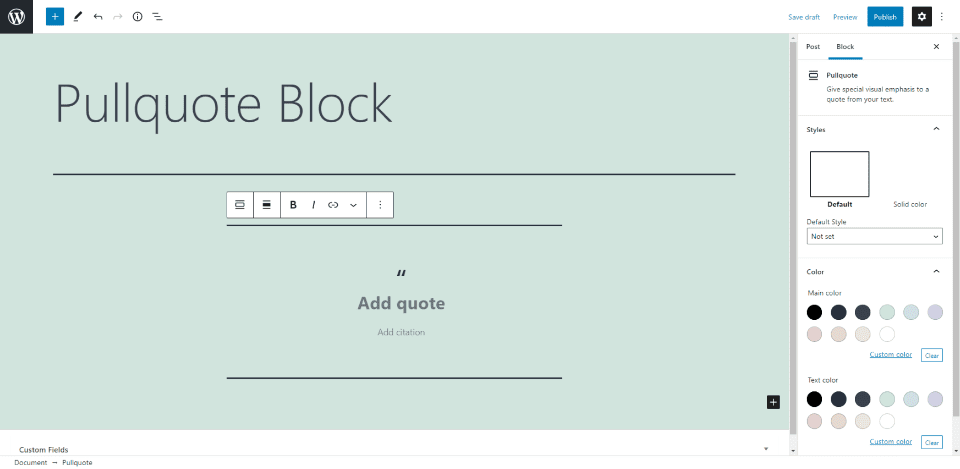
El bloque Pullquote se agregará a su contenido donde puede agregar una cita de su artículo.
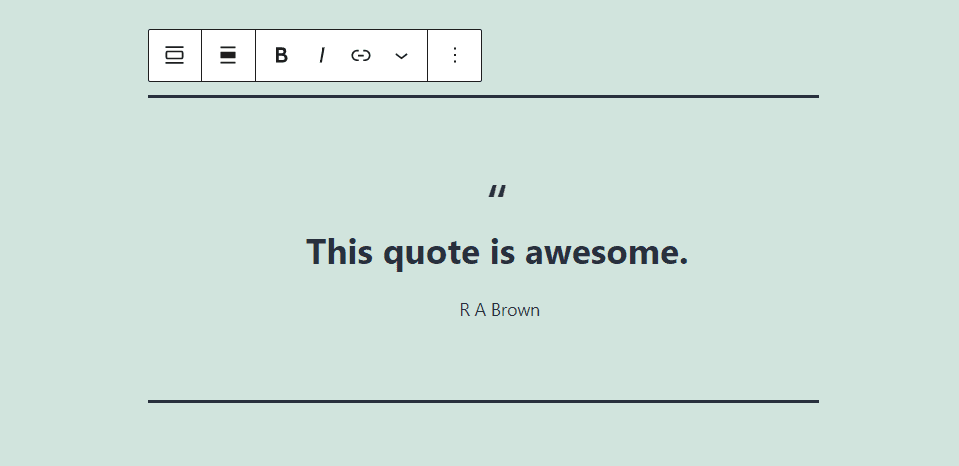
Para usarlo, simplemente ingrese el texto que desea que se muestre donde dice Agregar cotización . Debajo hay otra línea de texto llamada Agregar cita donde agregará el nombre de la persona que está citando, que para una cita extraída es el autor del artículo. La cita es opcional para pullquotes.
Su cotización se muestra entre dos líneas horizontales e incluye una comilla sobre ella. La configuración predeterminada muestra la cita en una fuente grande y gruesa, mientras que la cita está en una fuente más pequeña con un peso normal.
Configuración y opciones del bloque de comillas
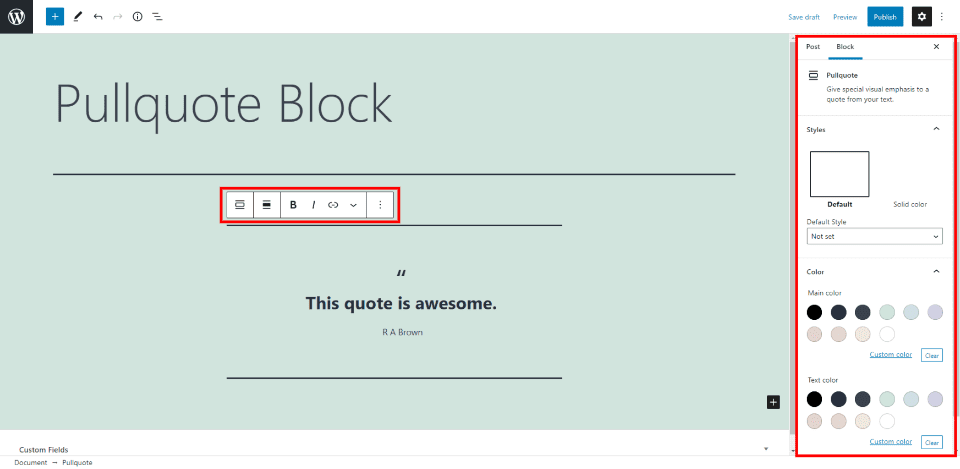
El bloque Pullquote incluye configuraciones y opciones dentro del propio bloque y en la barra lateral derecha.
Barra de herramientas de bloque de comillas
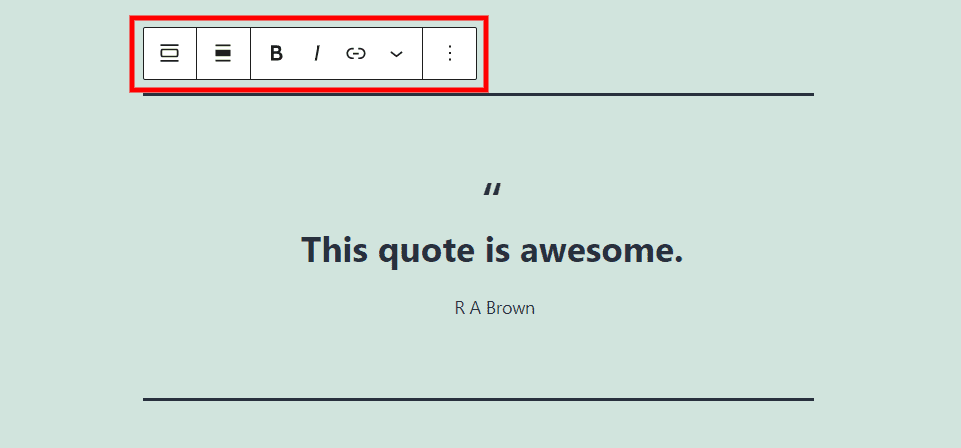
La barra de herramientas Pullquote Block se coloca sobre el bloque. Aparece cuando seleccionas el bloque. Miremos un poco más de cerca.
Cambiar tipo o estilo de bloque
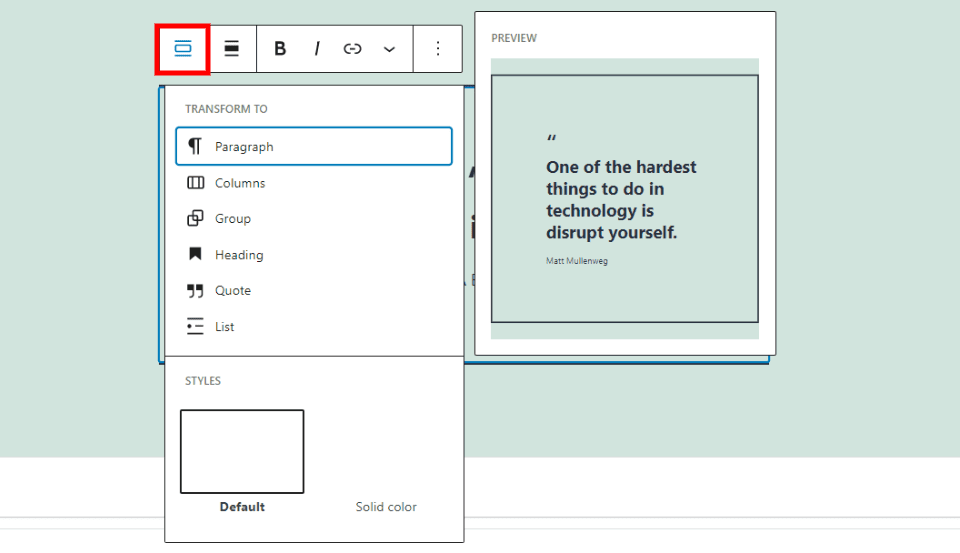
Tienes varias opciones para transformar el bloque en otros bloques, estilos, etc. Transfórmalo en un párrafo, columnas, grupo, encabezado, cita o lista. Cada uno proporciona una vista previa de cómo se vería usando su contenido. También tiene opciones para Estilos. Al pasar el cursor sobre las opciones, se muestra una vista previa de cómo se vería en su contenido. En este ejemplo, paso el cursor sobre las opciones de Color sólido en Estilos.
Arrastra y mueve
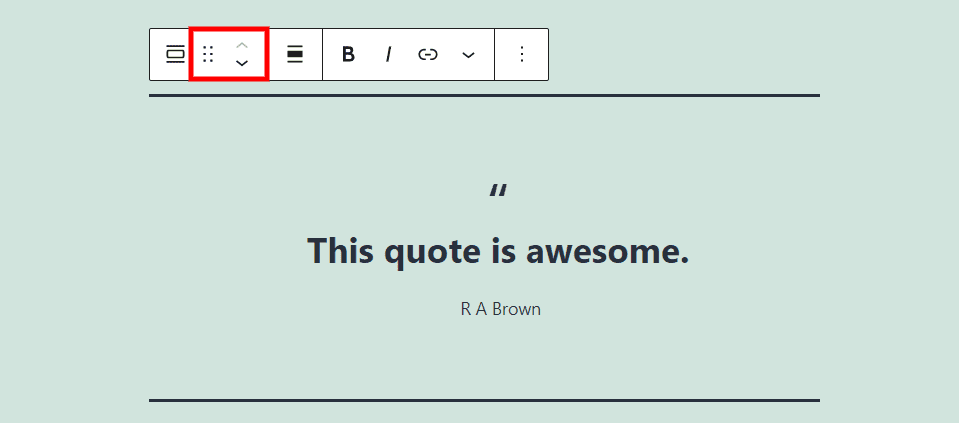
La herramienta Arrastrar está representada por 6 puntos. Coge los puntos y arrastra el bloque a donde quieras. La herramienta Mover son las flechas hacia arriba y hacia abajo. Haz clic en ellos para mover el bloque hacia arriba o hacia abajo a través de tu contenido.
Cambiar alineación
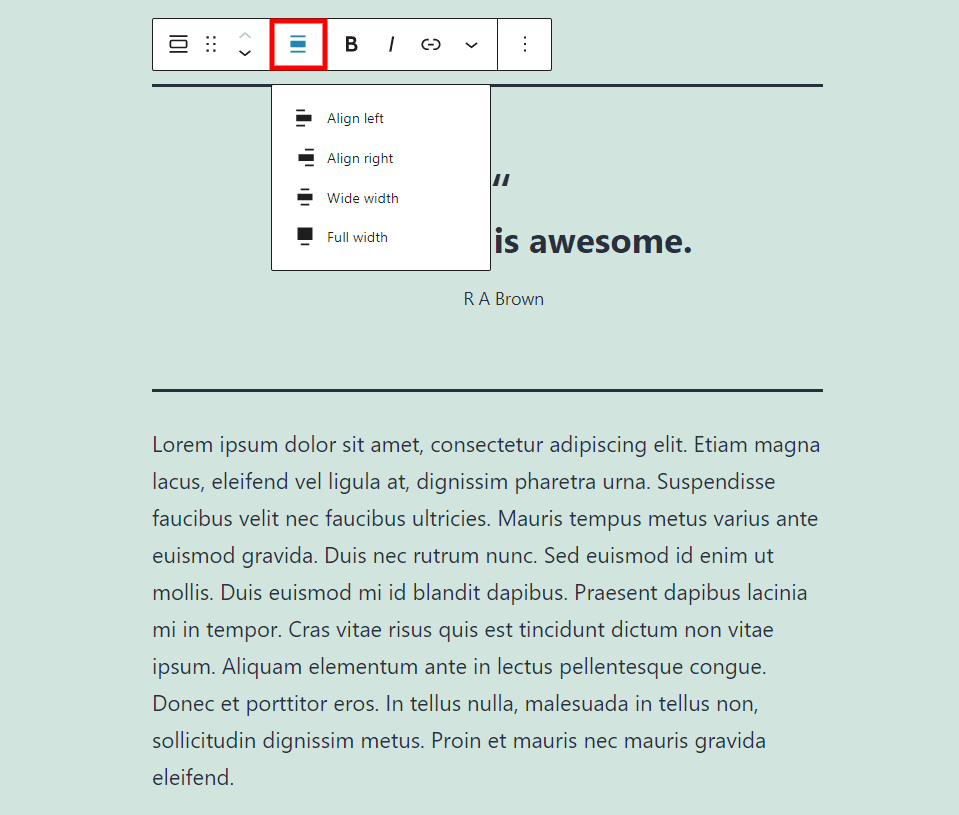
Las opciones de alineación incluyen izquierda, derecha, ancho ancho y ancho completo. Las opciones de ancho y ancho completo solo están disponibles si su tema las admite. Elegir izquierda o derecha lo coloca en ese lado de la pantalla. Anule la selección de su opción para volver al valor predeterminado, que está centrado. Funciona con bloques de párrafos.
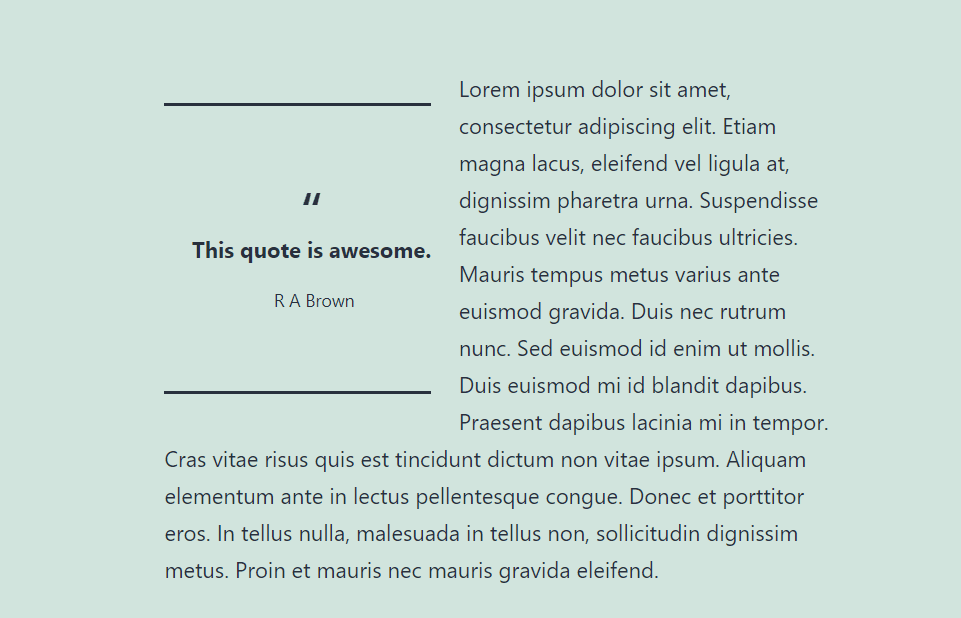
Por ejemplo, configurarlo para que se alinee a la izquierda o a la derecha coloca el párrafo debajo de él dentro del bloque de comillas. En este ejemplo, lo configuré en Izquierda y el texto del siguiente párrafo ahora lo envuelve.
negrita y cursiva
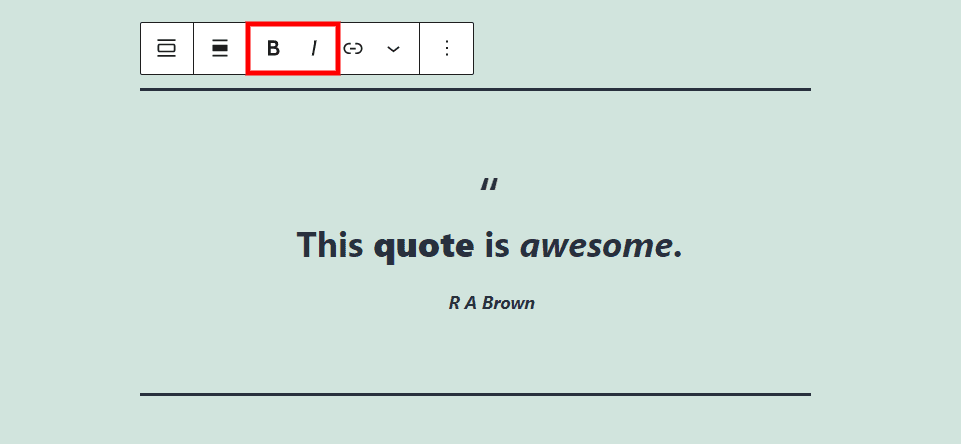
Las opciones de negrita y cursiva afectan el texto que está resaltando. Se pueden utilizar juntos o de forma independiente. En este ejemplo, los he usado de forma independiente dentro de la cita y juntos para la cita.
Enlace
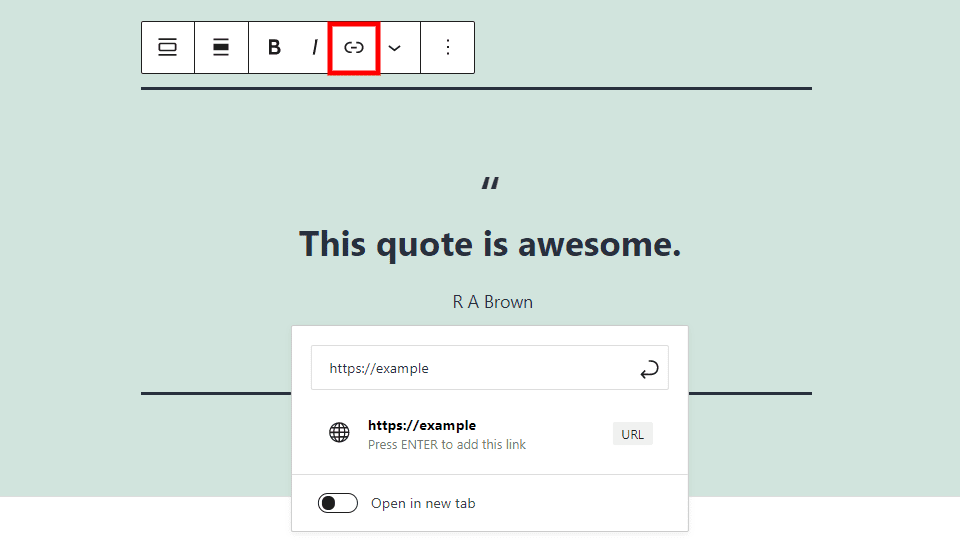
Agrega el enlace a cualquier texto que hayas resaltado. A medida que ingresa la URL, verá sugerencias basadas en las que ha usado antes. También verá una opción para abrir el enlace en una nueva pestaña.
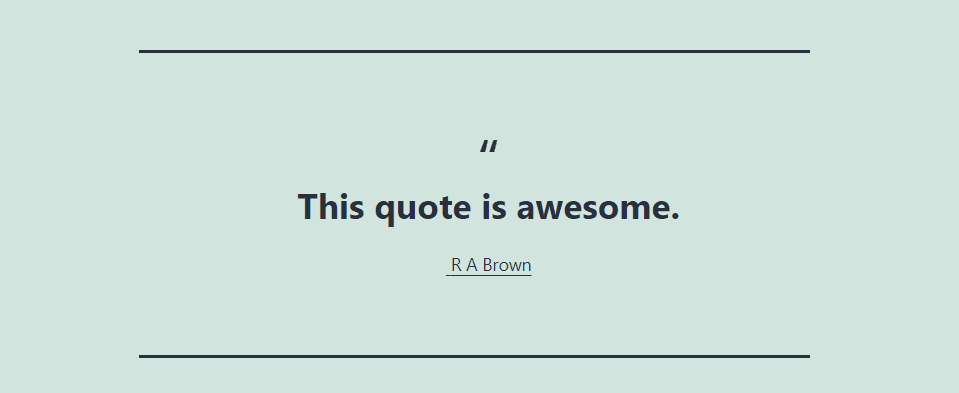
En este ejemplo, he agregado el enlace a la cita. Subraya el texto para mostrar que es un enlace.
Mas opciones
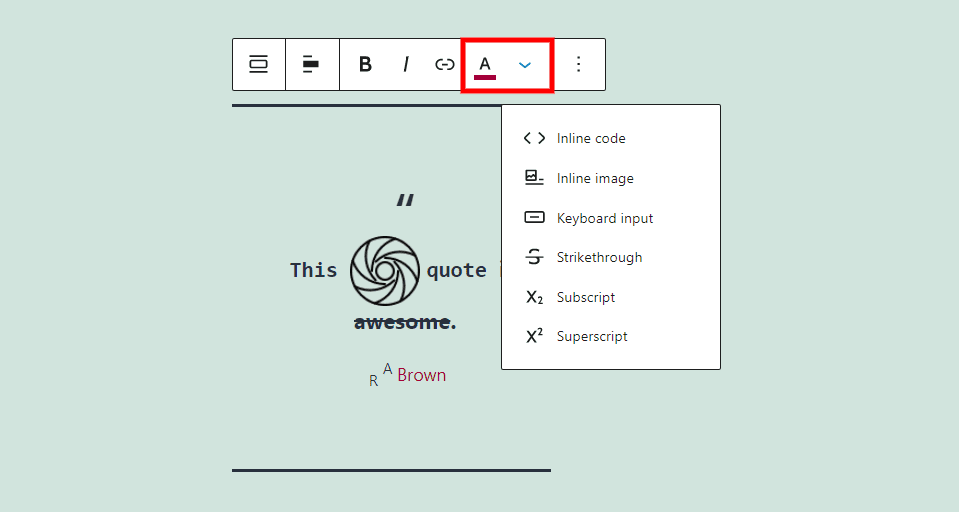
Al hacer clic en Más opciones , se abre un cuadro desplegable con 7 opciones para diseñar el texto. He agregado cada uno de ellos en el ejemplo anterior. Todos afectan el texto que está resaltando cuando hace clic en ellos. Incluyen:
Código en línea : aplica estilo al texto para que parezca código y evita que se ejecute. La palabra Esto está formateando como código en línea.
Imagen en línea : agrega una imagen de su biblioteca de medios a la ubicación del cursor del mouse.
Entrada de teclado : diseña el texto con formato HTML de teclado. La cita de la palabra tiene un estilo de entrada de teclado.
Tachado : coloca una línea a través del texto, como la palabra impresionante en la imagen de arriba.
Subíndice : hace que el texto sea más bajo y más pequeño que el resto, como la letra R en la cita anterior.
Superíndice : hace que el texto sea más alto y más pequeño que el resto, como la letra A en la cita anterior.
Color del texto : le permite cambiar el color del texto, como la palabra Marrón en la cita anterior. El icono de configuración cambia a la barra de herramientas cuando está activa.
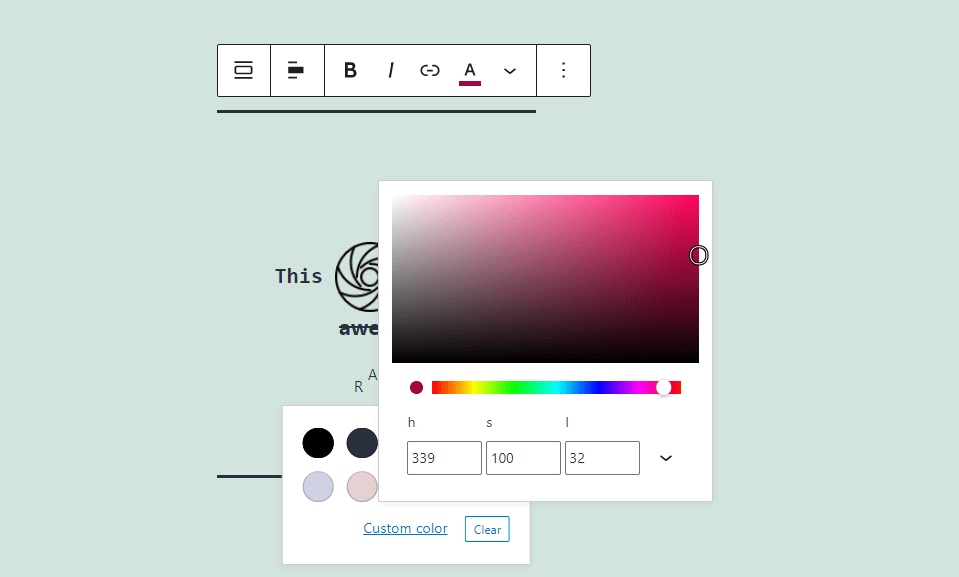
Para las opciones de color, seleccione un color preseleccionado o cree un color personalizado. Seleccione un color personalizado del selector de color o ingrese el código hexadecimal, el código RGB o el código HSL.
Opciones
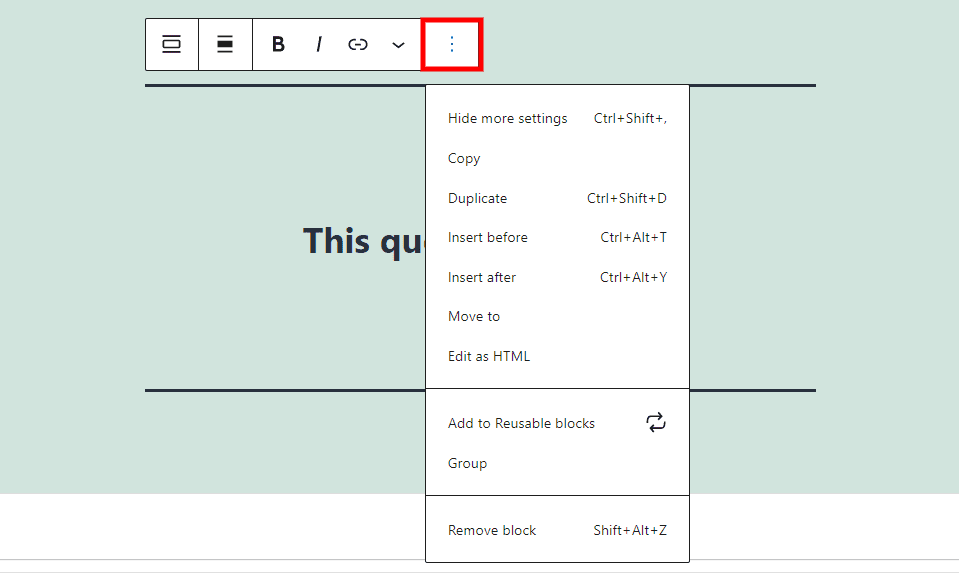
Todas las opciones estándar están incluidas:
Ocultar más configuraciones: oculta la barra lateral derecha.
Copiar : copia el bloque Pullquote para que pueda pegarlo en cualquier lugar dentro de su contenido.
Duplicar : agregue un duplicado del bloque Pullquote debajo del original.
Insertar antes : agrega un espacio antes del bloque Pullquote donde puede agregar un bloque.
Insertar después : agrega un espacio después del bloque Pullquote donde puede agregar un bloque.
Mover a : coloca una línea azul dentro de su contenido que puede mover a la ubicación en la que desea mover su Bloque de citas, lo que facilita mover el bloque.
Editar como HTML : abre el editor de código donde puede editar el HTML.
Agregar a bloques reutilizables : agrega el bloque Pullquote a sus bloques reutilizables, lo que facilita su reutilización.
Grupo : agrega el bloque a un grupo que puede ajustar como una sola unidad.
Eliminar bloque : elimina el bloque Pullquote.
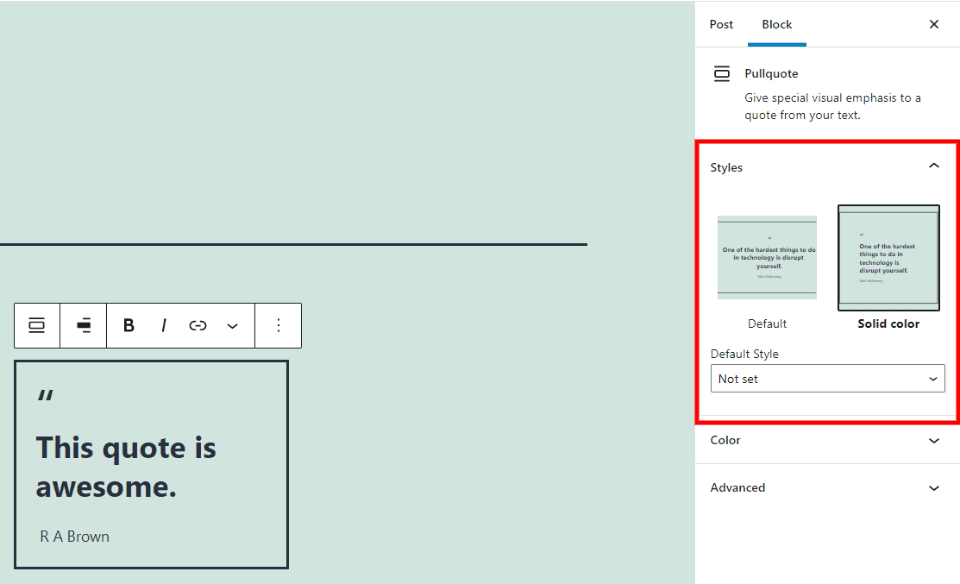
La configuración de la barra lateral incluye estilos, color y avanzado. Haga clic en el engranaje en la esquina superior derecha para abrir o cerrar la barra lateral. Al hacer clic en el bloque, la barra lateral cambia a las opciones del Bloque de citas.
Estilos
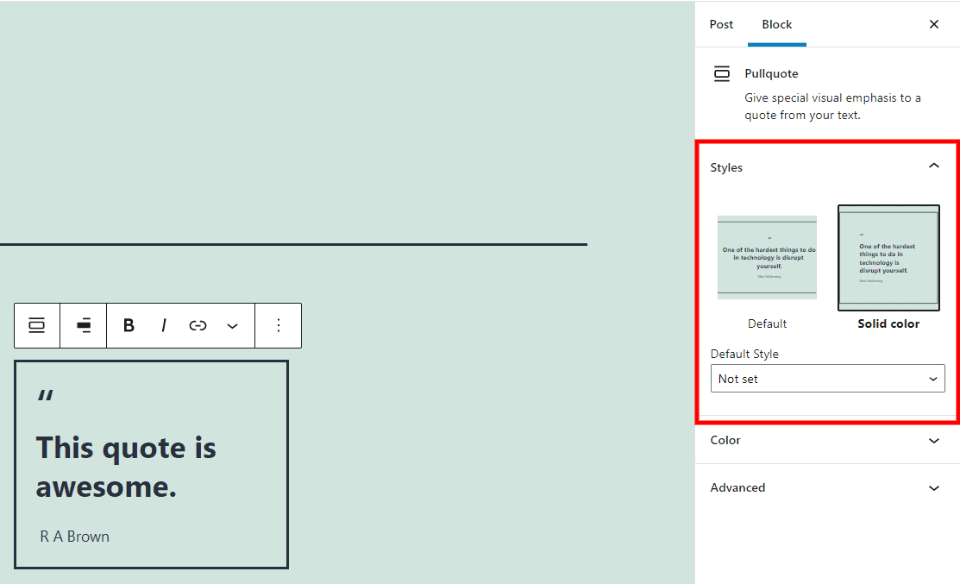
Estilos muestra dos opciones: el estilo predeterminado y un estilo de color sólido. Los estilos muestran una vista previa de cómo se vería la cita extraída. Puede establecer el estilo predeterminado haciendo clic en el cuadro desplegable denominado Estilo predeterminado .
Color
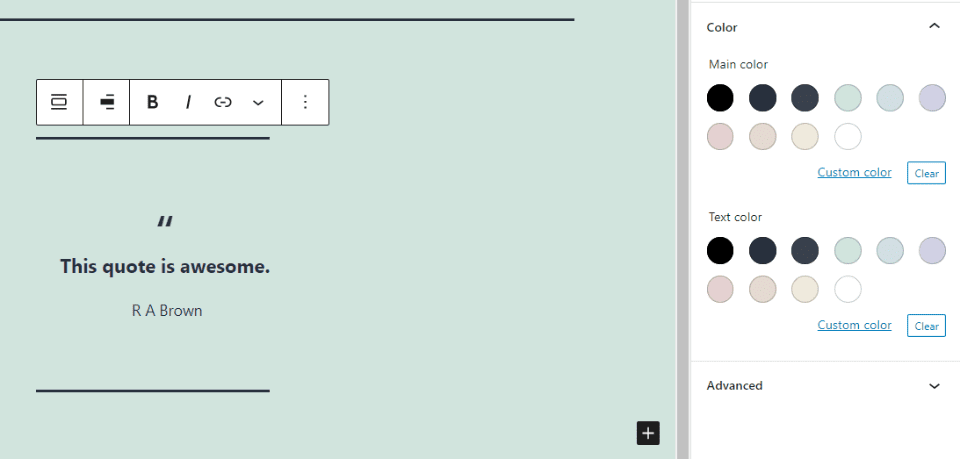
Las opciones de color incluyen el color principal y el color del texto. Hay varios colores disponibles por defecto, o puede seleccionar un color personalizado. Para colores personalizados, elija de un selector de color o ingrese el color que desee como hexadecimal, RGB o HSL.
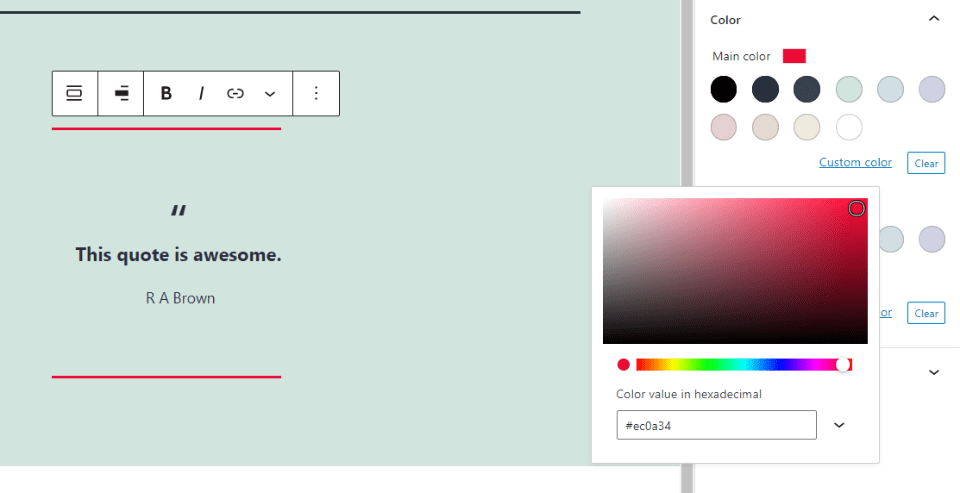
El color principal afecta a las líneas por encima y por debajo de la cita del primer estilo.
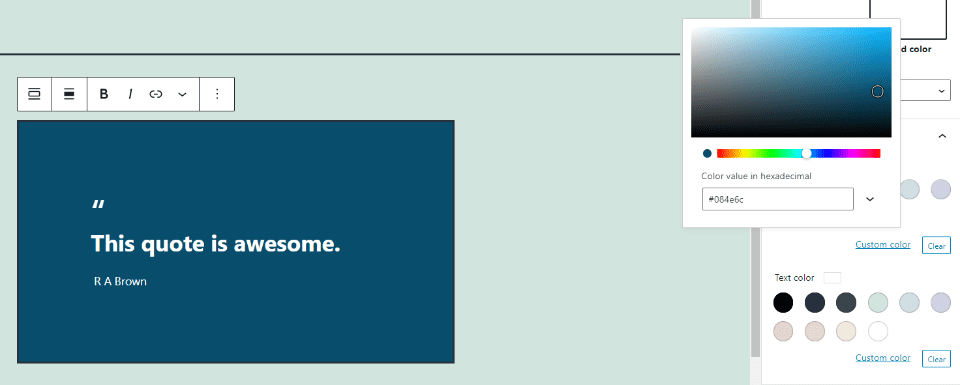
Para el segundo estilo, el color Principal afecta el fondo. Cambia a un texto claro cuando elige un color oscuro para el fondo. Si elige una combinación de colores que es difícil de leer, se lo hará saber.
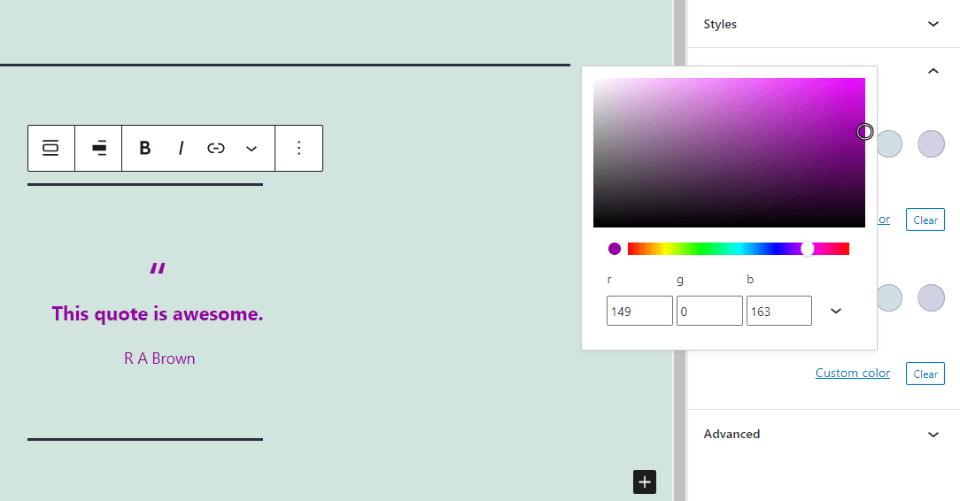
El color del texto afecta a las comillas, la cita y la cita. No anula los colores de texto establecidos en la configuración de la barra de herramientas.
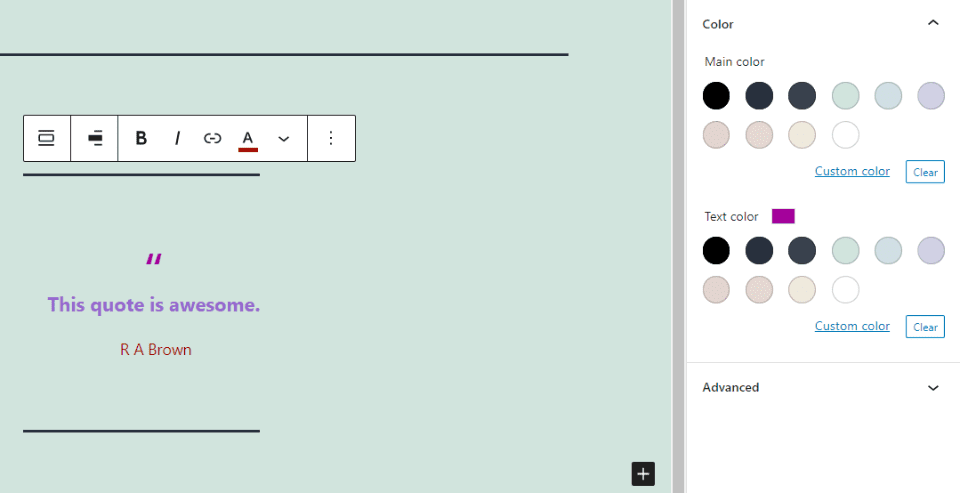
Puede usar la configuración de color del texto para ajustar las comillas y luego usar la configuración de color en la barra de herramientas para ajustar el texto de forma independiente.
Avanzado
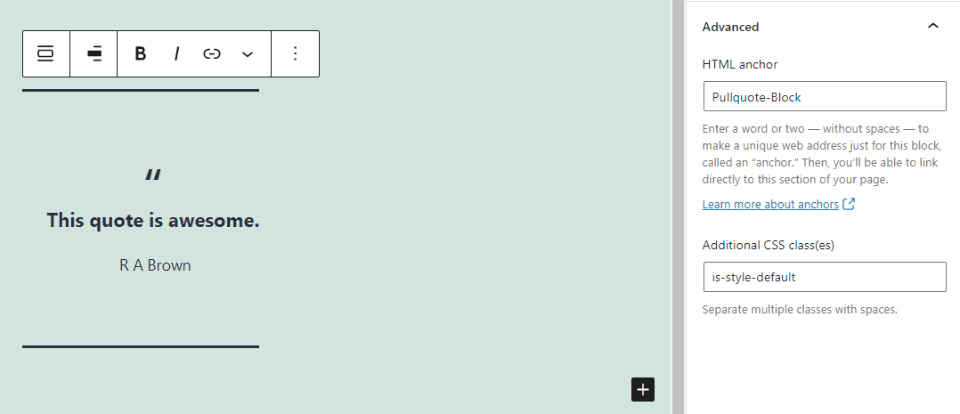
La configuración avanzada incluye un ancla HTML y clases CSS adicionales. El ancla proporciona una URL para que pueda vincular directamente al bloque. El campo de clase CSS incluye el estilo que ha seleccionado y puede agregar otras clases si lo desea.
Consejos y mejores prácticas para usar el bloque Pullquote de manera efectiva
- Usa texto del propio artículo.
- Úsalos con moderación.
- Está bien no usar el título.
- Use la alineación derecha o izquierda para hacer que su pullquote envuelva su texto.
- Use las opciones de alineación ancha y de pantalla completa para crear encabezados interesantes.
- Pruebe ambos estilos, predeterminado y sólido, para ver cuál funciona mejor para su contenido. Use el Color sólido y cambie el color de fondo para que se destaque.
- Usa el color para que la cita se destaque aún más.
Preguntas frecuentes sobre el bloque Pullquote
¿Cuál es la diferencia entre un bloque de comillas y un bloque de cotizaciones?
Una cotización muestra cotizaciones externas. Un pullquote resalta una parte del texto del artículo en el que se encuentra. El Pullquote Block incluye más opciones de alineación y tiene un estilo diferente.
¿Cuál es la ventaja de usar un bloque Pullquote?
Le da al texto un aspecto más gráfico que se destaca. También resalta una línea del texto para llamar la atención.
¿Se pueden transformar en un Quote Block?
Sí, y un bloque de párrafo , columnas, grupo, encabezado o una lista.
¿Se pueden usar para algo más?
Sí, y breves tutoriales, notas al pie, encabezados, etc.
Conclusión
Esa es nuestra mirada al Bloque de cotización de WordPress. Las comillas son una excelente manera de agregar un poco de énfasis visual a su texto y el bloque de comillas lo hace muy bien. Este bloque es fácil de usar y le brinda suficientes opciones para crear una apariencia única que se destaque. Sus opciones de diseño funcionan bien con su texto, lo que le permite dividir el texto, ajustarlo e incluso usarlo como encabezado.
Queremos escuchar de ti. ¿Usas el bloque Pullquote? Háganos saber lo que piensa al respecto en los comentarios.
Imagen destacada a través de girafchik / shutterstock.com